Android用画面録画アプリランキングTOP10
Androidスマホでアプリゲームの動画を撮りたかったり、ンアニカのツールの使用方法を動画で分かりやすく説明したいという時はありませんか?本記事ではそのような方のために、おすすめできるAndroidの画面録画アプリを10選ご紹介します。アプリで画面録画をしたいとお考えでしたら、ぜひ参考にしてください。
Part 1.画面録画アプリとは
画面録画は『スクリーンレコード』とも呼ばれ、Android11以降のバージョンには標準で搭載されています。しかしそれより前の、Android10以前のバージョンではこの機能は存在していません。ですのでそうした場合は、ユーザー自身が画面録画アプリをインストールする必要があります。
画面の録画は消費する容量が大きいため、Android本体の容量にも余裕がないといけません。あらかじめ不要なデータやアプリをアンインストールして、空き容量を確保しておきましょう。
Part 2.Android用画面録画アプリランキングTop10
では、これから各アプリの機能、料金、おすすめポイントについてご紹介します。
11位:AZスクリーンレコーダー
AZスクリーンレコーダーはAndroidの画面録画はもちろん、解像度の変更や動画の編集など、豊富な機能を備えた画面録画アプリです。操作もわかりやすく、評価も非常に高いアプリですので、安心して使えるでしょう。
ライブストリーミング機能もあり、YouTubeやFacebookに投稿可能です。また、AZスクリーンレコーダーは基本無料で利用できますので、コスパに関してもオススメできるアプリとなっております。
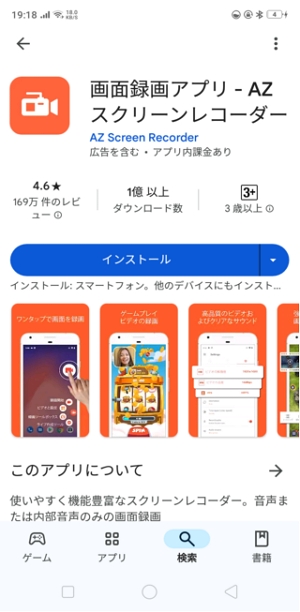
22位:画面録画 - サウンド、動画エディタRecorder
画面録画 - サウンド、動画エディタRecorderは画面録画の中でもゲームプレイの録画に特化されています。「Facecam Recorder機能」という機能が搭載されており、これを利用するとAndroidの画面と同時に自分の顔も録画することができます。GIFの作成もできますので、幅広くユニークな動画を作ることができるアプリです。
基本料金は無料ですが、アプリ内での課金はあります。

33位:Mobizenスクリーンレコーダー
MobizenスクリーンレコーダーはAndroidのみで利用できるアプリであり、画面録画から動画作成、編集、共有まで一通りできるアプリです。録画した動画はサーバーなどには転送されず、自分の端末上抱きに保存されますので、安心して利用することができます。
こちらも使用料金は無料で、アプリ内で課金することもできます。
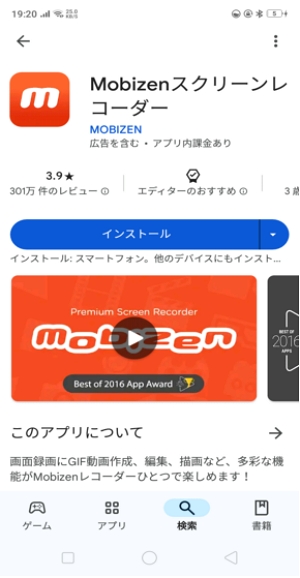
44位:REC-画面録画アプリ、スクリーンレコーダー
こちらのアプリは特に動作の軽さが際立っています。他のアプリだと重くて使いにくかったという方も、REC-画面録画アプリ、スクリーンレコーダーでしたら問題なく使えるかもしれません。言語も30カ国語に対応しており、録画に時間制限もありません。シンプルで使いやすく、DropboxやGoogleDriveなどにもアップロードできます。
使用料金は無料、アプリ内課金もあります。
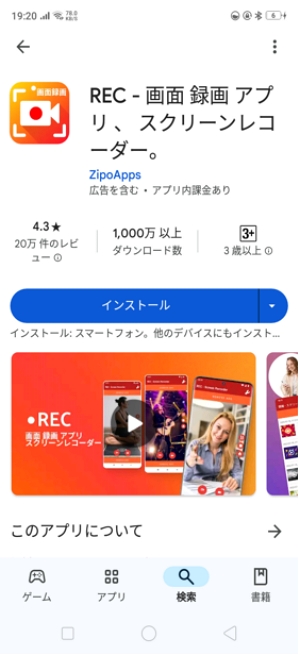
55位:Google Play game
実はGoogle Play gameでも画面の録画が可能です。カメラアイコンをタッチすることで、簡単に録画が始まります。自分の顔をプレイ画面と同時に録画することも可能。そのシンプルなデザインから、だれでもすぐに使うことができるでしょう。YouTubeにアップロードすることもできます。
料金は完全無料ですので、そういった点でも安心して使うことができます。
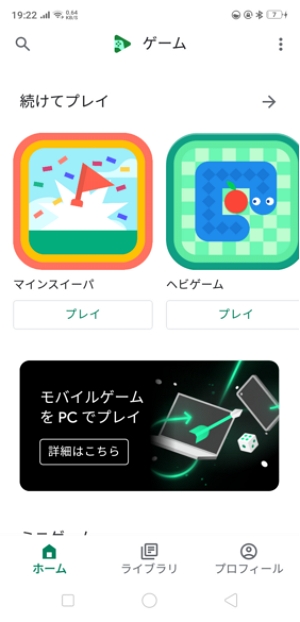
66位:Apowersoft Android 録画アプリ
こちらも完全無料で使うことができる画面録画アプリです。Androidの画面をパソコンに出力する機能もあり、動画編集もしやすくなっています。
機能も豊富であり、無料でありながら高性能なアプリですので、パソコンと併せて動画を作りたい方にはとてもおすすめできるアプリです。
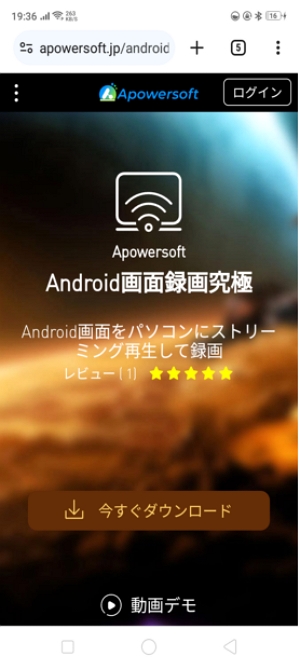
77位:Super Screen Recorder
こちらは基本的な録画機能のほかに、動画の圧縮やGif変換など、多彩な機能を取り揃えています。画面上に描画したりといった編集も可能であり、動画にウォーターマークというアプリのロゴが出ることもありません。
基本料金は無料で、アプリ内課金があります。
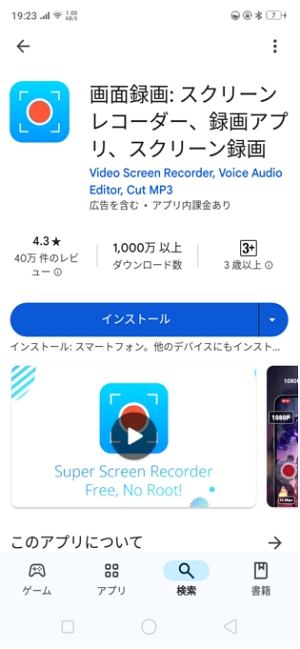
88位:XRecorder
こちらはFPS値で90fpsまでの動画出力が可能になっており、最新のゲームであってもラグやカクつきのない動画を作ることができます。カウントダウンタイマーが付いており、自分の好きな時間から録画を開始できるのも魅力の1つでしょう。
こちらも基本料金は無料で、アプリ内課金もありますが、あまり高額なプランはないので気軽に始められます。

99位:GUクリアなサウンドのスクリーンレコーダー
こちらは録画機能はもちろん、動画の編集機能が充実したアプリになっています。容量の圧縮やフォーマットの変更といった機能が完備され、さらにリアルタイムで編集することができる『マジックブラシ』という機能が搭載されています。
基本料金無料、アプリ内課金ありで利用できます。

1010位:画面録画、画面収録、録画アプリ
こちらは設定で、内部音声と外部音声を分けて録音することができます。
操作も簡単で、ウォーターマークも付きません。顔の反応キャプチャ機能や、リアルタイムでAndroidのメモリ使用量の状況を表示してくれるなど、ユーザー目線に立った利用しやすいアプリです。
基本使用料は無料になっています。
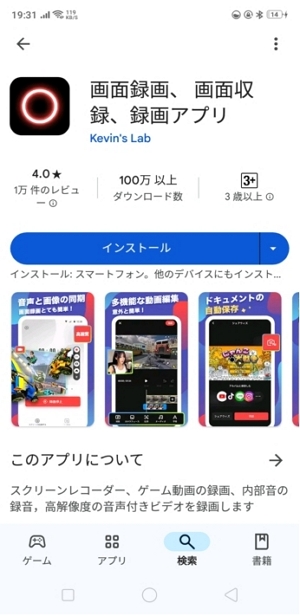
Part 3.子供のデバイスの画面を遠隔で監視する方法
画面録画アプリは便利ですが、課金要素のあるアプリも多いです。お子様が勝手にこうしたアプリにお金を使ってしまわないためにも、どんなアプリをインストールしているのかを把握できるペアレンタルコントロールアプリを導入しましょう。
AirDroid Parental Controlは、子供のスマホの使い方に不安を覚える親御様のために開発された、育児保護アプリです。有害なウェブサイトをフィルタリングし、見れないようにするのはもちろん、子供のスマホにダウンロードされたアプリの一覧やその使用状況も把握可能です。
あらかじめこのペアレンタルコントロールアプリを導入しておけば、子供にデバイスを見せて貰わずとも、使用状況を確認することができるのです。導入方法も日本語で丁寧な説明があるため、とても簡単です。
- Step 1.お使いのデバイスにAirDroid Parental Controlをインストールし、アプリをセットアップしてください。
- Step 2.お子様のデバイスにAirDroid kidsをインストールします。
- Step 3.親御様のデバイスのほうで表示されるペアリングコードを、お子様のデバイスに入力することで連携が完了します。
- Step 4.スクリーンミュージック機能を利用して、子供のデバイスの画面を遠隔で監視します。
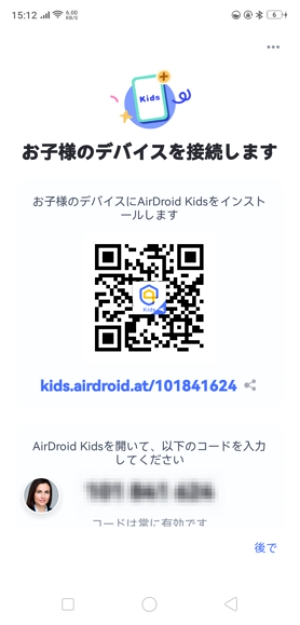
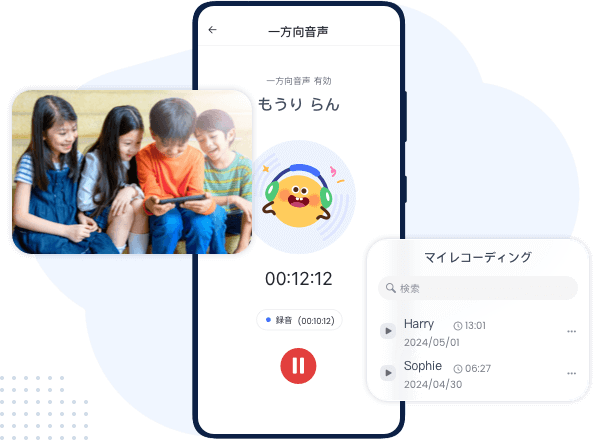
Part 4.スマホ画面録画アプリを選ぶ方法
録画用途を確認する
画面録画アプリを選ぶときは、自分が何の用途で画面を録画するのかを確認しましょう。純粋に画面を録画したいだけであれば、できるだけシンプルなアプリを使うのがいいでしょう。課金などもする必要はありません。しかし撮った動画を編集したかったり、出力できる動画フォーマットを選びたいという場合は、そうしたものに対応したアプリを選ぶべきです。
アプリの便利性を確認する
また、アプリの軽さも大事です。録画アプリは動作が重い状態で録画してしまうと、撮れた動画も音声が飛んでいたり、カクついてしまったりしがちです。せっかく録画した動画が使えないというようなことが無いためにも、テスト録画をするなどして、使い心地はあらかじめ確かめておきましょう。
Part 5.まとめ
本記事ではAndroidで、画面を録画するアプリのおすすめを10選ご紹介しました。自分の使い道に合ったアプリを利用することで、快適に画面の録画ができます。今回の記事を参考に、自分に合ったアプリを選んでください。






返信を残してください。